Jaka jest izolacja wykresu urządzenia audio (i czy jest bezpieczna)
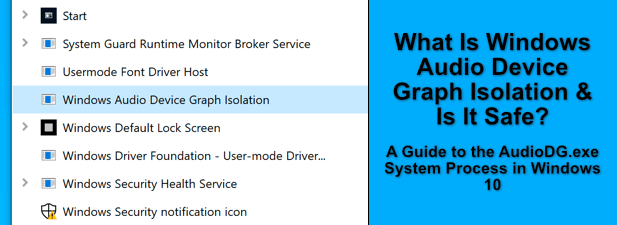
- 725
- 73
- Juliusz Janicki
Istnieje wiele procesów systemowych z długimi, mylącymi nazwami, od hosta dostawcy WMI do czasu wykonywania serwera klienta. Jeśli zapytasz większość użytkowników systemu Windows, jednak nie wiedzą. To dlatego, że te procesy systemowe są zaprojektowane do pracy, ale nie są widoczne (chyba że jest problem).
Proces izolacji wykresu urządzenia audio Windows jest kolejnym dowodem na to, z długą nazwą, ale niewiele wskazania (poza dźwiękiem), co może robić na komputerze z systemem Windows. Aby pomóc Ci zrozumieć, co robi, oto wszystko, co musisz wiedzieć o procesie izolacji wykresu urządzeń audio Windows w systemie Windows 10.
Spis treści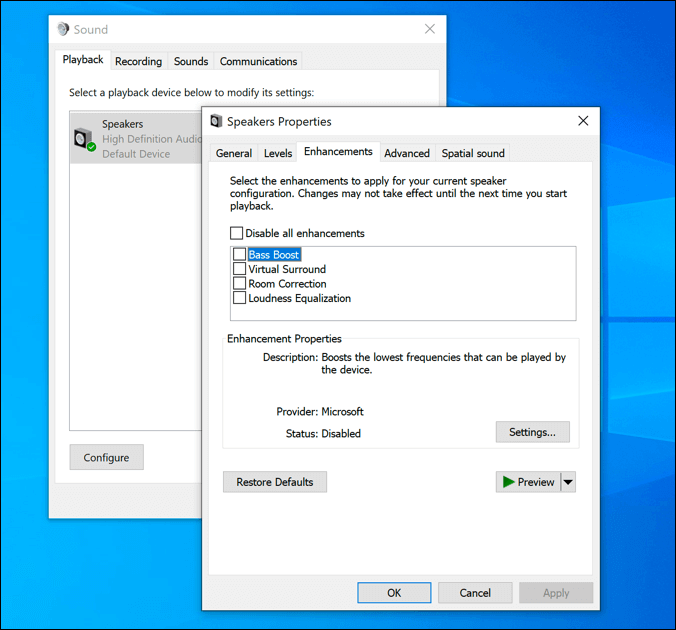
W niektórych przypadkach może się okazać, że usługa izolacji wykresu urządzeń Windows jest zastąpiona innym cyfrowym procesorem sygnałowym od producenta sprzętu (takiego jak Creative). To nie jest nic, o co należy się martwić, ale jeśli nie rozpoznajesz sprzętu, możesz szybko sprawdzić i usunąć potencjalne złośliwe oprogramowanie.
Audiodg.Proces exe oferuje większe bezpieczeństwo i stabilność, ponieważ niestabilna aplikacja lub usługa awarii oddzielnej usługi audio Windows może spowodować błąd niebieskiego ekranu śmierci (BSOD). Z audiodg.EXE przejmuje kontrolę nad cyfrowymi funkcjami przetwarzania sygnałów Windows, jest to znacznie mniej prawdopodobne.
Daje to również możliwość wyłączania ulepszeń bez wpływu na ustawienia audio Windows w innym miejscu.
Jest bezpieczny w izolacji urządzenia audio?
Zwykle nie jest dobrym pomysłem, aby wyłączyć ważne procesy systemowe, takie jak proces izolacji wykresu urządzeń audio Windows. Wyłączenie, będzie wymagało wyłączenia głównej usługi audio Windows, która okaleczy wszystkie wyjście audio Windows. To jednak pozostawiłoby cię bez dźwięku.
Na szczęście Audiodg.exe jest całkowicie bezpieczny do pozostawienia biegu. W większości przypadków nie powinno to powodować żadnych problemów, z minimalnymi zasobami systemowymi używanymi.
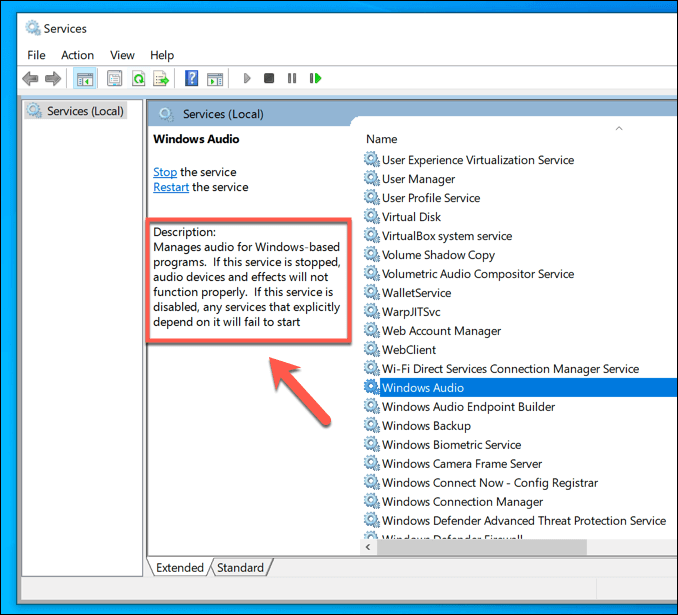
Większość problemów z usługą izolacji Windows Audio Device Graph można zwykle przypisać aplikacjom lub usługom stron trzecich. Jeśli ostatnio zainstalowałeś nowy sprzęt, wraz z oprogramowaniem do kontroli audio, używane dodatkowe ulepszenia mogą spowodować niestabilność i wysokie wykorzystanie procesora.
W takim przypadku możesz wyłączyć wszystkie ulepszenia audio Windows. Powinno to spowodować powrót do procesora i pozostawić audiodg.proces bez większego do zrobienia, pozostanie aktywnym, ale poza tym cichy.
Czasami mogą występować problemy ze złośliwym oprogramowaniem udającą inne usługi, takie jak Audiodg.usługa exe, chociaż jest to mało prawdopodobne. Jeśli się martwisz, możesz szybko sprawdzić, czy tak jest, wykonując kroki w sekcji poniżej.
Jak rozwiązywać problemy z systemem Windows Audio Device Graph Izolacja Wysokie problemy z wykorzystaniem procesora
Przez większość czasu audiodg.Proces exe powinien działać bez problemu. Powinieneś zobaczyć go za pomocą zasobów systemowych tylko wtedy, gdy ulepszenia dźwięku są aktywowane przez aplikację lub usługę innych firm i powinien szybko powrócić do zerowego użycia.
Jeśli jednak zauważysz izolację Windows Audio Device z wysokim wykorzystaniem procesora, które nie powróci do normy, może to wskazywać na problem z ustawieniami audio i ulepszeniami. Po pierwsze, sprawdź, czy na twoim komputerze nie działa żadne oprogramowanie audio zewnętrzne, w tym oprogramowanie do kontroli audio od producentów sprzętu.
Obejmuje to również każde oprogramowanie do ulepszenia audio, takie jak korektor, zarządzanie dźwiękiem przestrzennym i miksery audio, które mogłeś zainstalować. Oprogramowanie takie może powodować skoki użytkowania procesora w audiodg.Proces exe.
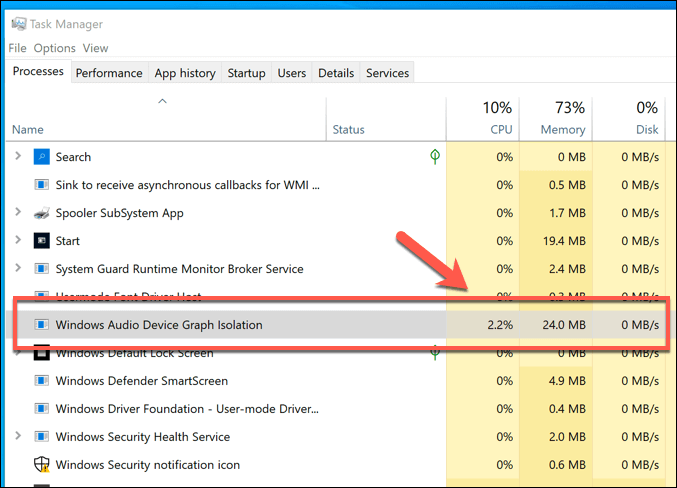
Jeśli znajdziesz takie oprogramowanie, zamknij je i upewnij się, że nie działa już w systemie Windows Task Manager. Jeśli zasoby systemowe nie powrócą do normy po tym punkcie, to Windows Audio Device Graph Graph Issolation Wysokie użycie procesora można zwykle rozwiązać, wyłączając ulepszenia audio.
- Aby to zrobić, znajdź ikonę tacki systemu głośników w obszarze powiadomień na pasku zadań. Kliknij go prawym przyciskiem myszy, a następnie wybierz Dźwięki opcja.
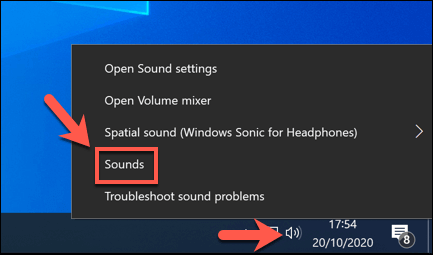
- w Odtwarzanie nagranego dźwięku Tab, wybierz urządzenie wyjściowe audio, a następnie wybierz Nieruchomości przycisk.
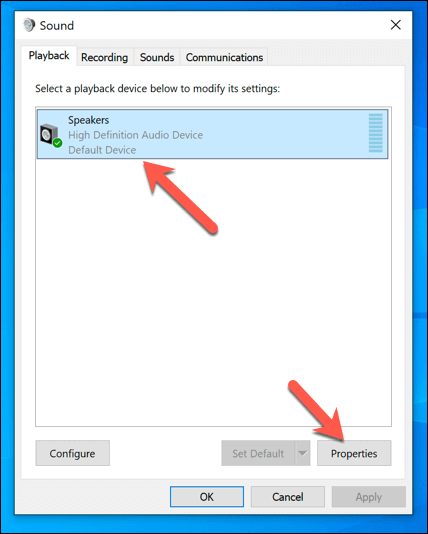
- w Ulepszenia zakładka Nieruchomości okno, zobaczysz listę dostępnych ulepszeń. Wybierz Wyłączyć wszystkie rozszerzenia pole wyboru, aby je wyłączyć, a następnie wybierz OK Aby zastosować nowe ustawienia.
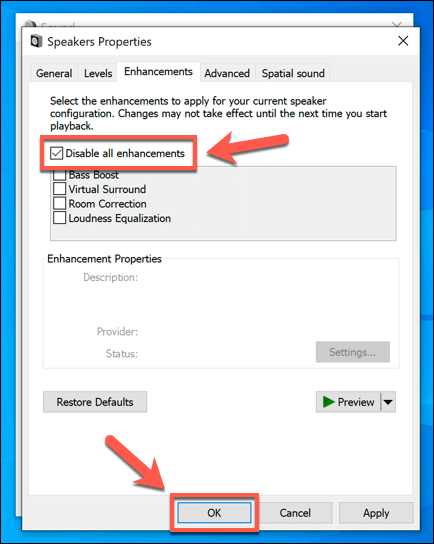
Powinno to wyłączyć ulepszenia audio i zwrócić audiodg.Proces exe do normy. Jeśli nie, może być konieczne uruchomienie problemu z systemem Windows, aby zamiast tego zbadać problemy z dźwiękiem.
- Aby to uruchomić, kliknij prawym przyciskiem myszy menu Start i wybierz Ustawienia opcja.

- w Ustawienia menu, wybierz Aktualizacja i bezpieczeństwo> Rozwiązywanie problemów> Dodatkowe rozwiązywanie problemów> Granie dźwięku> Uruchom rozwiązywanie problemów. To uruchomi narzędzie do rozwiązywania problemów z systemem Windows dla systemu Windows Audio oraz wszystkich powiązanych usług i procesów.
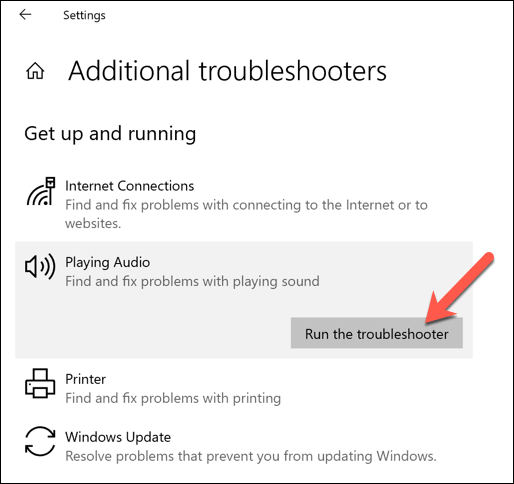
Windows Problems -Sofoter automatycznie zeskanuje i będzie próbował rozwiązać wszelkie problemy z ustawieniami i usługami audio Windows, w tym Audiodg.exe. Wymieśli również wszelkie problemy, które wykrywa, ale nie może się naprawić, umożliwiając rozwiązywanie problemów ręcznych.
Jak sprawdzić, czy izolacja wykresu urządzenia audio Windows jest oryginalnym procesem systemowym
Raporty o złośliwym oprogramowaniu jako procesów systemowych są rzadkie, ale wiadomo, że się zdarza. Jeśli chcesz mieć pewność, że proces izolacji wykresu urządzenia Windows jest oryginalnym procesem systemowym, możesz to zrobić za pomocą Windows Task Manager.
- Kliknij prawym przyciskiem myszy pasek zadań i wybierz Menadżer zadań opcja na rozpoczęcie.
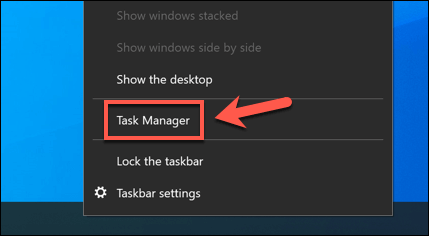
- w Menadżer zadań okno, kliknij prawym przyciskiem myszy Izolacja wykresu urządzenia audio Windows w Procesy zakładka (lub audiodg.exe w Detale tab), a następnie wybierz Otwórz lokalizację pliku opcja.
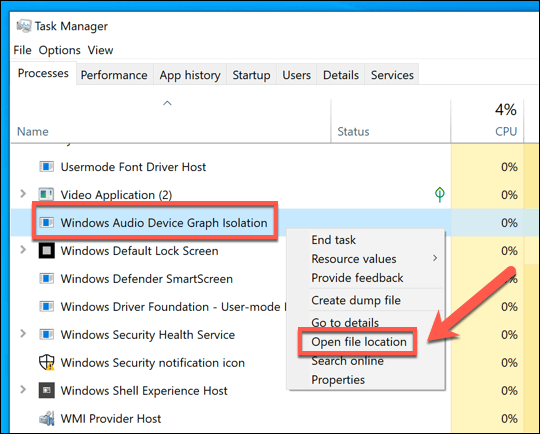
- To otworzy eksplorator plików Windows. Jeśli lokalizacja audiodg.exe Plik jest w C: \ Windows \ System32 folder możesz być pewien, że jest to prawdziwy proces systemu Windows.
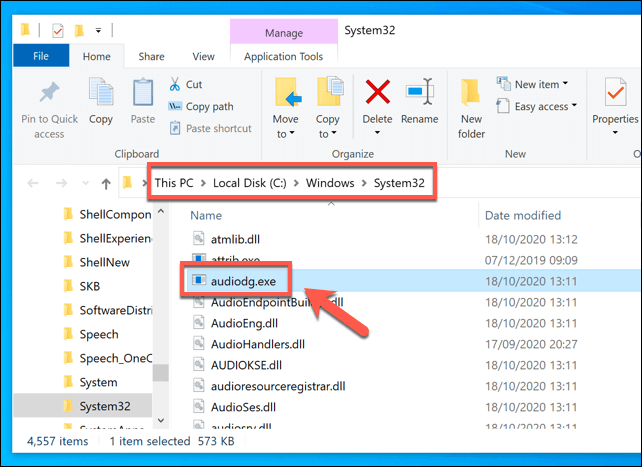
Jeśli jednak plik jest gdzie indziej, może to wskazywać na prawdopodobną infekcję złośliwego oprogramowania, którą będziesz musiał zeskanować i usunąć za pomocą Windows Defender lub alternatywy stron trzecich.
Zrozumienie funkcji systemu systemu Windows
Procesy takie jak Audiodg.EXE i MSMPENG.EXE powinien w większości przypadków działać bez żadnych dodatkowych danych wejściowych. W przypadku procesów systemu Windows działają one, aby zapewnić wiele funkcji, które zobaczysz na komputerze, i nie powinny być powodem do niepokoju. Jeśli nadal się martwisz, szybki skanowanie złośliwego oprogramowania powinno pomóc uspokoić umysł.
Gdy procesy systemowe wykazują problemy, zwykle można je rozwiązać poprzez zwykłą konserwację systemu. Kolce o wysokim procesorze można monitorować pod kątem problemów, a rozwiązania takie jak naprawianie wentylatorów komputerowych pomagają zmniejszyć wymagania na komputerze. Jeśli wszystko inne zawiedzie, rozważanie aktualizacji komputera, aby zapewnić systemowi Windows dodatkowe zasoby.

